Las operaciones de grabación de pantalla del iPhone ahora se pueden realizar fácilmente a través de funciones integradas en el dispositivo o equipado con software compatible.
Aquí hay algunas formas súper sencillas de grabar videos de la pantalla del iPhone.
Grabar el vídeo de la pantalla del iPhone con la función de grabación de pantalla
La función de grabación de pantalla integrada en iPhone solo es válida para sistemas operativos iOS 12 y posteriores. Esta función está integrada con numerosas utilidades, lo que permite a los usuarios grabar fácilmente las operaciones de pantalla o disfrutar de juegos interesantes.

Cómo grabar vídeo de la pantalla del iPhone extremadamente simple.
Primero, abre Configuración y selecciona Centro de control. Luego, selecciona Personalizar controles.
En la sección Controles, selecciona Grabación de pantalla . A continuación, selecciona el icono más para añadir la función de grabación de pantalla al Centro de control de tu dispositivo.
Los usuarios pueden comprobar si la función de grabación de pantalla se ha añadido abriendo el Centro de control y seleccionando la sección " Incluir" . Si la función se ha añadido correctamente, se mostrará en esta sección con un signo menos rojo.
Cuando quieras grabar la pantalla de tu iPhone, deberás abrir el Centro de control .
Para los iPhones con un botón de Inicio, deslice hacia arriba desde la parte inferior de la pantalla para abrir el Centro de control .
Con un iPhone equipado con Face ID, deslícese hacia abajo desde la esquina superior derecha de la pantalla para abrir el Centro de control.
Presiona el botón de Grabación de Pantalla ; aparecerá una cuenta regresiva de 3 segundos en la pantalla antes de que comience la grabación. Cuando el botón de Grabación de Pantalla se vuelve rojo, significa que se está grabando el video de la pantalla.
Una vez que termines de grabar, vuelve a abrir el Centro de Control y selecciona el icono de Grabación de Pantalla para detener la grabación. El video grabado se guardará en Fotos de tu iPhone.
Cómo grabar vídeo de pantalla en iPhone con Face ID
Para dispositivos equipados con Face ID como la serie iPhone 12, iPhone 14 puedes grabar la pantalla de la siguiente manera.
Primero, desliza el dedo hacia abajo desde el lado derecho de la muesca del iPhone para acceder al Centro de Control . Luego, toca el ícono de Grabación de Pantalla para grabar un video de la pantalla.
Para detener la grabación, toca el ícono rojo en la esquina superior izquierda de la pantalla. Luego, toca " Detener".
Cómo grabar la pantalla en iPhone con Touch ID (botón Inicio)
Con dispositivos equipados con Touch ID como el iPhone SE 2020, o productos como las series iPhone 6, iPhone 7, iPhone 8, puedes grabar la pantalla de la siguiente manera.
Primero, desliza el dedo hacia arriba desde la parte inferior de tu iPhone para acceder al Centro de Control . Luego, toca el ícono de Grabación de Pantalla para grabar un video de la pantalla.
El proceso para detener la grabación en estos dispositivos es similar al de los iPhones con Face ID. Simplemente toca el ícono rojo en la esquina superior izquierda de la pantalla y pulsa Detener.
Vu Huyen (síntesis)
Útil
Emoción
Creativo
Único
[anuncio_2]
Fuente




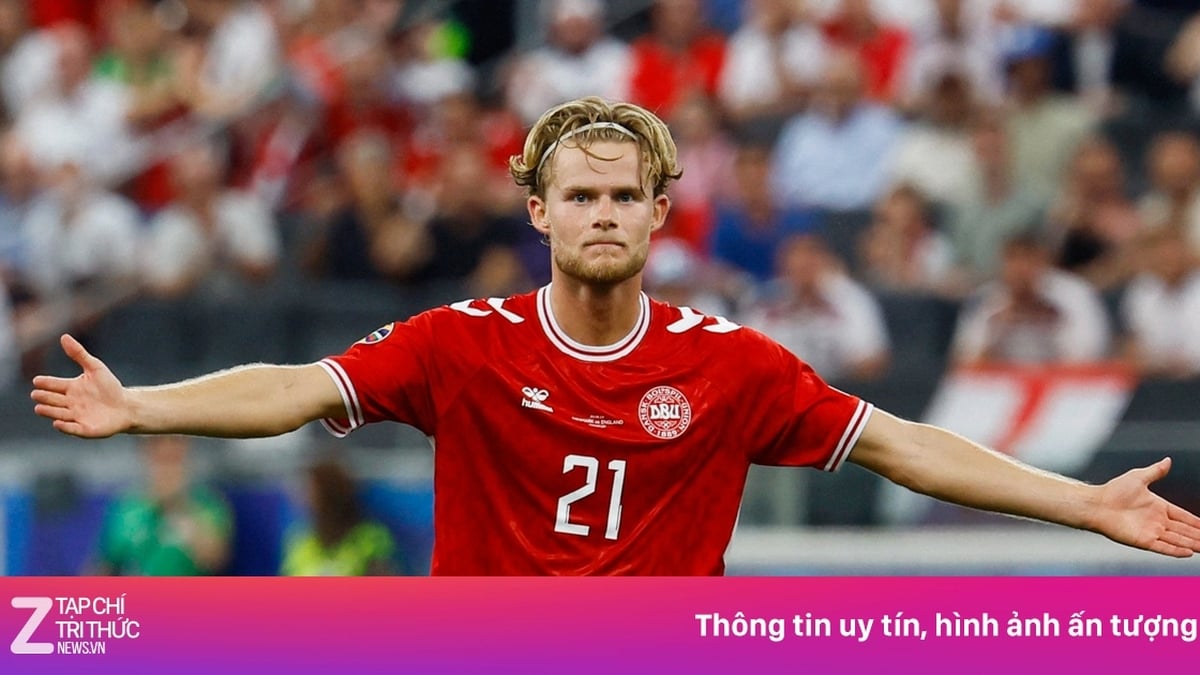

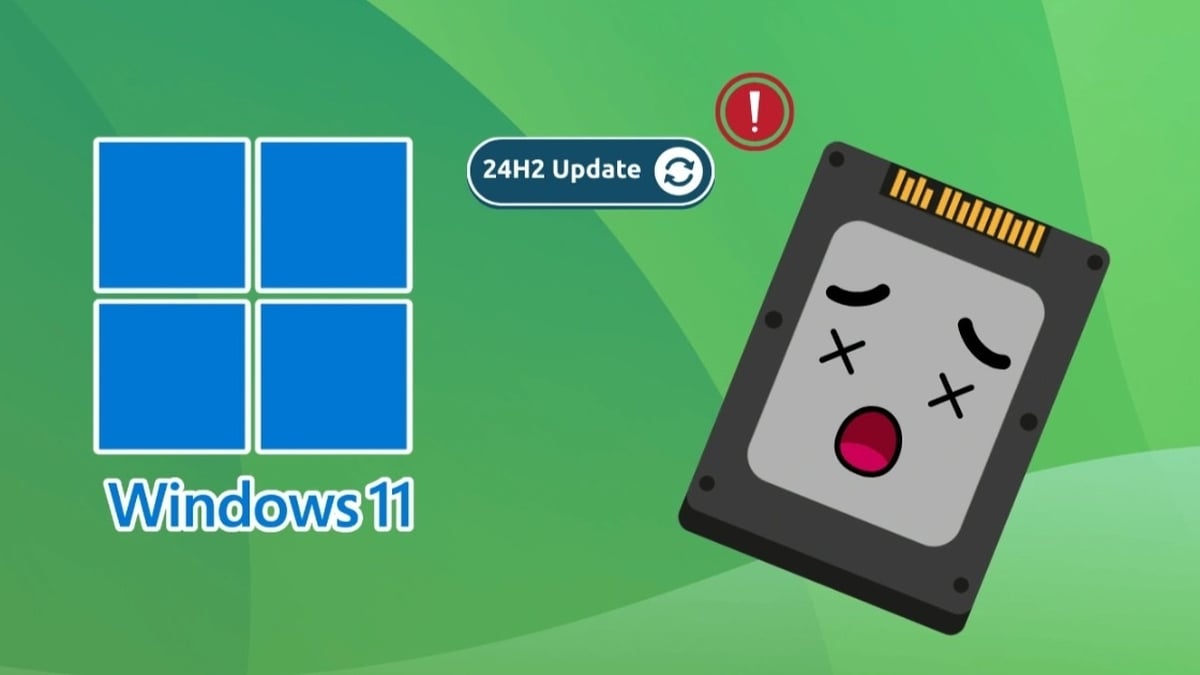


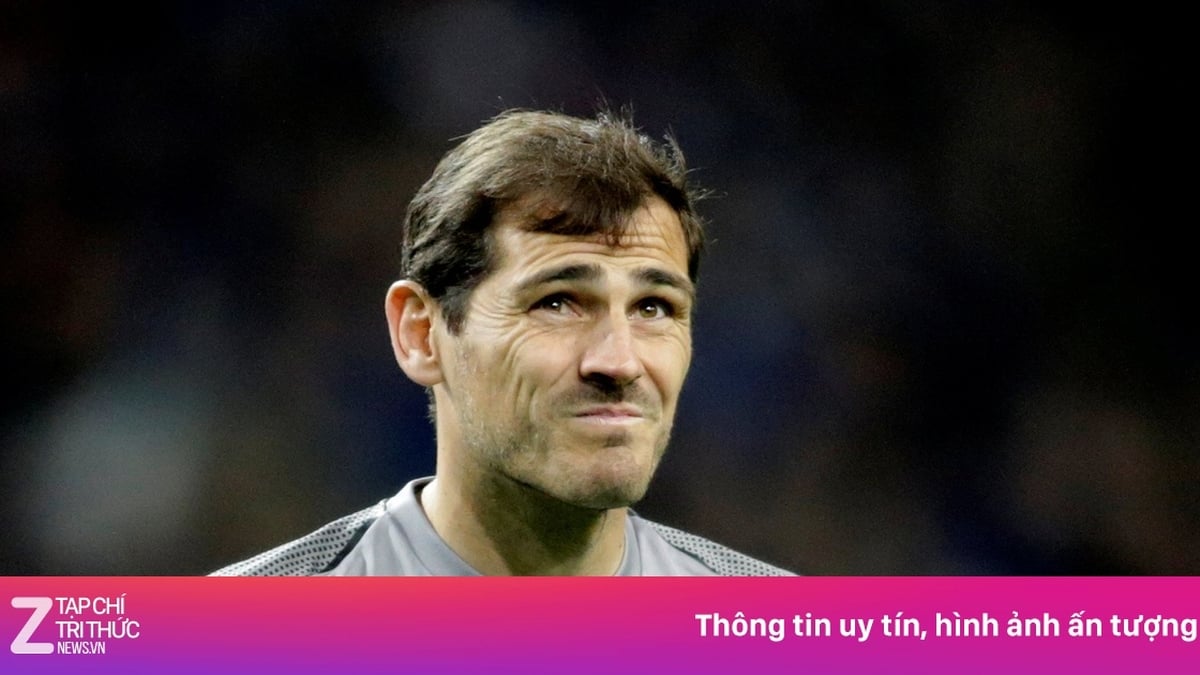

![[Foto] El Secretario General To Lam asiste al 80º Aniversario de la Fundación del Gobierno](https://vphoto.vietnam.vn/thumb/1200x675/vietnam/resource/IMAGE/2025/8/20/3375b78559fa4d558776197d684b8356)











![[Foto] El Secretario General To Lam asiste a la ceremonia de inauguración y colocación de la primera piedra de 250 proyectos para celebrar el Día Nacional.](https://vphoto.vietnam.vn/thumb/1200x675/vietnam/resource/IMAGE/2025/8/19/3aa7478438a8470e9c63f4951a16248b)


![[Foto] El Secretario General y el Primer Ministro visitan el Centro Nacional de Exposiciones y Ferias](https://vphoto.vietnam.vn/thumb/1200x675/vietnam/resource/IMAGE/2025/8/19/f4503ad032d24a90beb39eb71c2a583f)
![[Foto] El Politburó trabaja con el Comité Permanente del Comité del Partido de la ciudad de Da Nang y el Comité del Partido de la provincia de Quang Ninh.](https://vphoto.vietnam.vn/thumb/1200x675/vietnam/resource/IMAGE/2025/8/19/b1678391898c4d32a05132bec02dd6e1)

![[Foto] La esposa del presidente Luong Cuong y la reina de Bután visitan la Pagoda Tran Quoc](https://vphoto.vietnam.vn/thumb/1200x675/vietnam/resource/IMAGE/2025/8/19/62696af3852a44c8823ec52b03c3beb0)

























![[Noticias Marítimas] Maersk anuncia resultados positivos en el primer semestre de 2025](https://vphoto.vietnam.vn/thumb/402x226/vietnam/resource/IMAGE/2025/8/20/d9f3704e9e8647a0ade1f6e2309d75d1)












































Kommentar (0)